Topp 8 måter å fikse innkommende anrop på Gå rett til talepost på Android
Miscellanea / / May 20, 2023
Å sette opp talepost er vanligvis en av de første oppgavene du vil fullføre etter at du har byttet til en ny telefon eller operatør. Det er en enkel, men nyttig funksjon som lar innringere legge igjen en melding når du ikke er tilgjengelig. Det kan imidlertid være frustrerende hvis Android-en din dirigerer alle innkommende anrop til telefonsvarer uten å varsle deg først.

Det er flere årsaker til dette problemet, for eksempel midlertidige nettverksproblemer, feilkonfigurerte telefoninnstillinger eller defekte SIM-kort. Hvis du er usikker på årsaken, sjekk ut følgende løsninger for å fikse telefonsamtalene som går rett til talepostproblem på Android.
1. Slå på flymodus
Å slå flymodus på og av hjelper deg med å oppdatere telefonens mobilnettverkstilkobling. Dette kan være nyttig for å løse mindre nettverksrelaterte problemer som kan føre til at innkommende anrop går til talepost.
Åpne Innstillinger-appen og trykk på Tilkoblinger. Slå på bryteren ved siden av flymodus, vent i noen minutter og slå den av.


2. Deaktiver Ikke forstyrr-modus
Når Ikke forstyrr-modus er aktiv, demper Android-telefonen alle innkommende anrop og varsler. Som et resultat kan ethvert anrop du mottar gå rett til telefonsvareren uten å ringe. For å unngå dette må du sørge for at Ikke forstyrr-modus er deaktivert på telefonen.
Trinn 1: Åpne Innstillinger-appen, trykk på Varsler og velg Ikke forstyrr fra følgende meny.
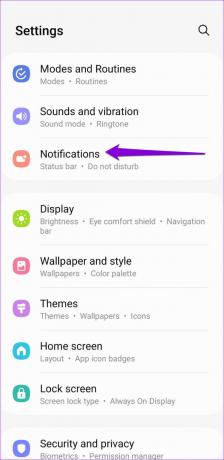

Steg 2: Slå av bryteren ved siden av Ikke forstyrr. Under Tidsplan deaktiverer du bryterne ved siden av DND-planer.
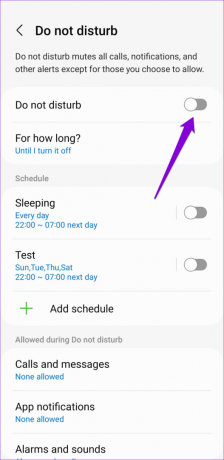
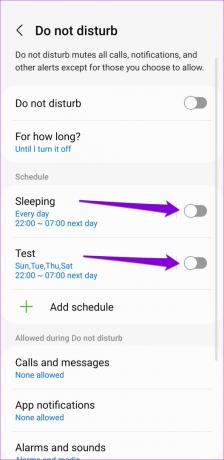
3. Deaktiver blokkering av anrop fra ukjente numre
På Android har du muligheten til å blokkere anrop fra ukjente numre. Selv om det bidrar til å redusere spam, kan denne funksjonen noen ganger viderekoble viktige anrop til talepost. For å unngå dette kan du deaktivere funksjonen "Blokker anrop fra ukjente numre" ved å følge trinnene nedenfor.
Trinn 1: Åpne Telefon-appen på Android.
Steg 2: Trykk på menyikonet med tre vertikale prikker øverst til høyre og velg Innstillinger.
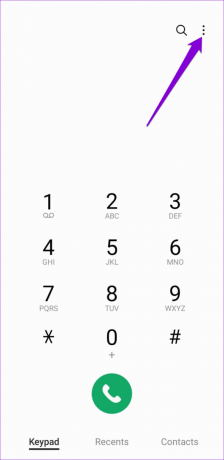
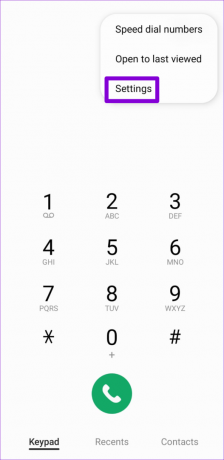
Trinn 3: Trykk på Blokker numre og deaktiver bryteren ved siden av 'Blokker anrop fra ukjente numre.'
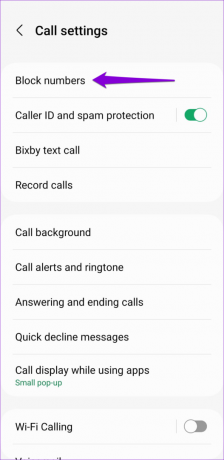
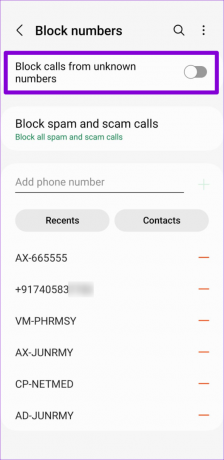
4. Sjekk blokkerte numre
Hvis Android-en din bare sender anrop fra en spesifikk kontakt til telefonsvarer, kan det hende du ved et uhell har lagt til kontakten i blokkeringslisten. For å sjekke om dette er tilfelle, bruk disse trinnene for å se en liste over blokkerte numre på din Android.
Trinn 1: Åpne Telefon-appen. Trykk på menyikonet øverst til høyre og velg Innstillinger.
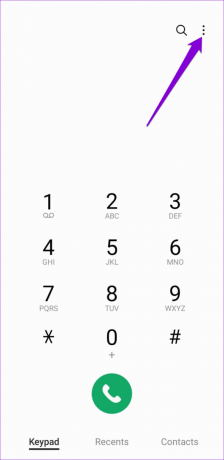
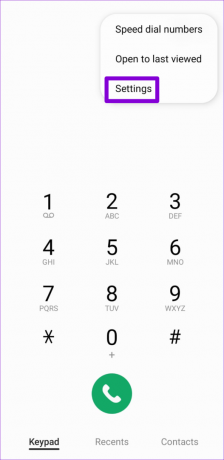
Steg 2: Trykk på Blokker numre for å se en liste over numre du har blokkert. Trykk på minusikonet ved siden av nummeret eller kontakten for å oppheve blokkeringen.
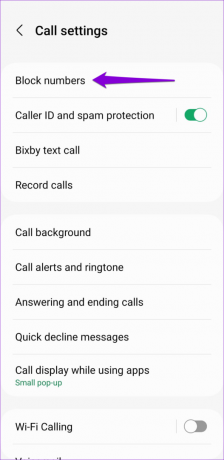
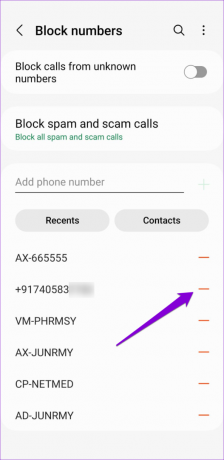
5. Slå av viderekobling
Viderekobling er en nyttig funksjon som lar deg omdirigere innkommende anrop til et bestemt nummer. Avhengig av hvordan du har sette opp viderekobling, kan anropet gå rett til talepost eller ringe det viderekoblede nummeret. Hvis du ikke vil ha det, kan du se hvordan du deaktiverer viderekobling på Android.
Trinn 1: Åpne Telefon-appen på Android. Trykk på menyikonet med tre vertikale prikker øverst til høyre og velg Innstillinger.
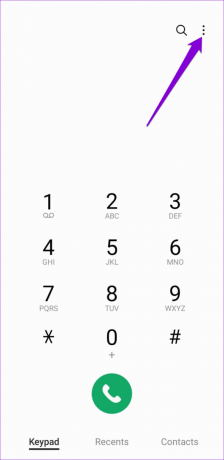
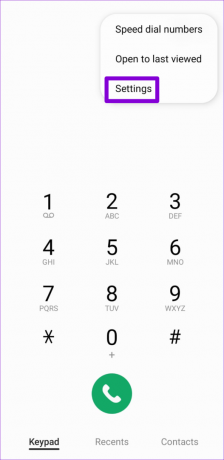
Steg 2: Rull ned for å trykke på Tilleggstjenester.

Trinn 3: Trykk på Viderekobling og velg Taleanrop fra følgende meny.
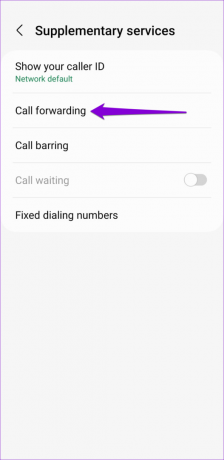
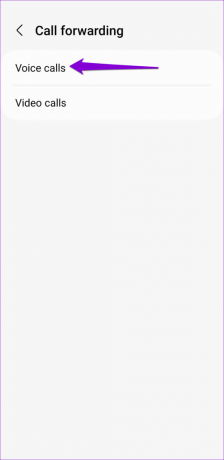
Trinn 4: Trykk på Alltid videre og velg deretter alternativet Slå av.
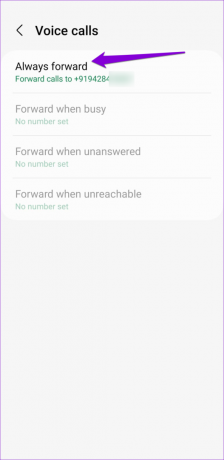

På samme måte, slå av Videresend når opptatt, Videresend når ubesvart og Videresend når utilgjengelig.
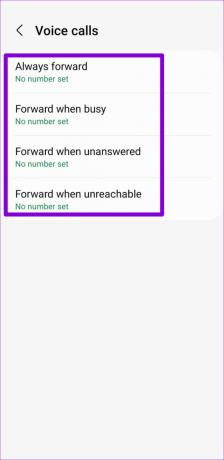
6. Slå av samtalesperring
Anropssperrefunksjonen på Android lar deg blokkere spesifikke typer innkommende og utgående anrop, for eksempel internasjonale anrop eller premium-numre. Du må slå av denne funksjonen for å stoppe telefonsamtalene dine fra å gå rett til talepost.
Trinn 1: Åpne Telefon-appen på Android.
Steg 2: Trykk på menyikonet med tre vertikale prikker øverst til høyre og velg Innstillinger.
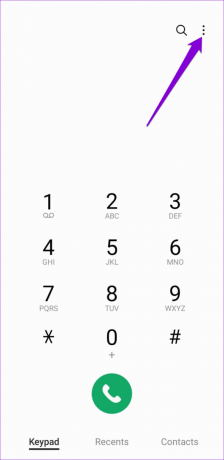
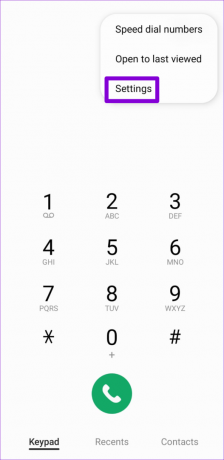
Trinn 3: Trykk på Samtalesperring.

Trinn 4: Velg Taleanrop og slå av bryterne ved siden av Alle innkommende anrop og Alle innkommende anrop ved roaming.


7. Ta ut og sett inn SIM-kortet på nytt
Dette trikset gjelder de som bruker et fysisk SIM-kort. Problemer med SIM-kortet kan noen ganger føre til at samtaler går rett til telefonsvareren. Du kan prøve å ta ut SIM-kortet fra telefonen og sette det inn igjen for å se om det hjelper.

En annen ting du kan gjøre er å bruke SIM-kortet med en annen telefon og se om de innkommende anropene dine fortsatt går til telefonsvarer. Dette kan bidra til å avgjøre om problemet er med telefonen eller SIM-kortet. Hvis problemet vedvarer på en annen telefon, kan du vurdere å kontakte tjenesteleverandøren for å bytte ut SIM-kortet.
8. Tilbakestill nettverksinnstillinger
Tilbakestiller nettverksinnstillingene på Android lar deg gjenopprette alle dine egendefinerte nettverksrelaterte innstillinger til standardkonfigurasjonene. Hvis problemet er forårsaket av feilkonfigurerte nettverksinnstillinger, bør dette hjelpe å fikse det.
Trinn 1: Åpne Innstillinger-appen og bla ned for å velge Generell administrasjon.

Steg 2: Trykk på Tilbakestill og velg Tilbakestill nettverksinnstillinger.

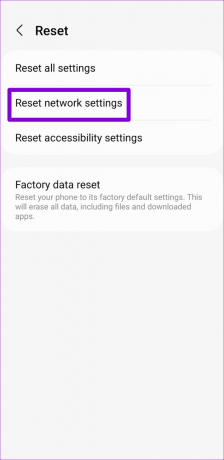
Trinn 3: Trykk på Tilbakestill innstillinger-knappen og skriv inn enhetens PIN-kode om nødvendig.

Begynn å motta anrop igjen
Det kan være irriterende når innkommende anrop på Android-en din går direkte til telefonsvarer. Slike problemer trenger ikke føre til at du går glipp av viktige anrop. Et av tipsene ovenfor bør hjelpe deg med å fikse det underliggende problemet og stoppe anropene dine fra å gå til telefonsvarer uten å ringe.
Sist oppdatert 15. mai 2023
Artikkelen ovenfor kan inneholde tilknyttede lenker som hjelper til med å støtte Guiding Tech. Det påvirker imidlertid ikke vår redaksjonelle integritet. Innholdet forblir objektivt og autentisk.
Skrevet av
Pankil Shah
Pankil er sivilingeniør av yrke som startet sin reise som forfatter ved EOTO.tech. Han begynte nylig i Guiding Tech som frilansskribent for å dekke fremgangsmåter, forklaringer, kjøpsguider, tips og triks for Android, iOS, Windows og Web.



